
إعداد الحصة القريبة غير المُدارة في تطبيق قاعة الدراسة
بالنسبة إلى الحصص القريبة غير المُدارة التي أنشأتها، لا يلزم وجود حل Apple School Manager أو حل إدارة الأجهزة الجوالة (MDM). هذه الحصص غير متوافقة أيضًا مع:
حسابات Apple ID المدارة
الـ iPad المشترك
ملف تعريف التكوين التربوي من حل MDM لديك الذي يقوم بإنشاء الحصص المتزامنة باستخدام MDM
الميزات
عند استخدام الحصص القريبة غير المُدراة، تتوفر الميزات التالية:
يمكنك الإعلان عن حصة قريبة غير مُدارة للتسجيل بها.
يمكن للطلاب التصفح للوصول إلى هذه الحصة من جهاز iPad أو Mac الخاص بهم.
يستطيع الطلاب الانتقال بسهولة من حجرة إلى أخرى باستخدام جهاز iPad أو Mac الخاص بهم.
يضيف الطلاب الحصة عن طريق إدخال رمز دعوة مكون من أربعة أرقام توفره لهم. يستطيع الطالب إضافة أكثر من حصة واحدة - من نفس المعلم أو من معلم مختلف.
الإجراءات المتاحة
عندما تكون الحصة نشطة، يمكنك تنفيذ الإجراءات التالية:
لمزيد من المعلومات، انظر متطلبات تطبيق قاعة الدراسة للحصص القريبة غير المدارة.
إدخال معلوماتك وإنشاء أول حصة لك
افتح تطبيق قاعة الدراسة
 على Mac، ثم أدخل الاسم الذي تريد أن يراه طلابك (على سبيل المثال، أستاذ سامي).
على Mac، ثم أدخل الاسم الذي تريد أن يراه طلابك (على سبيل المثال، أستاذ سامي).انقر على أيقونة الصورة لالتقاط أو اختيار صورة، ثم انقر على تم.
لتغييرها في وقت لاحق، انقر على أيقونتك في الزاوية العلوية اليمنى وقم بتغيير اسمك أو صورتك.
انقر على متابعة.
انقر على إنشاء حصة، ثم أدخل اسم حصتك ووصفًا اختياريًا، حدد أيقونة ولون خلفية لهذه الحصة، ثم انقر على إنشاء.
دعوة الطلاب للانضمام إلى حصتك
أصبحت حصتك القريبة غير المُدارة المعلن عنها جاهزة للتسجيل بها، ويستطيع أي طالب التصفح لللوصول إلى هذه الحصة عن طريق اختيار الإعدادات > قاعة الدراسة على iPad الخاص به. يضيف الطلاب الحصة عن طريق إدخال رمز دعوة مكون من أربعة أرقام توفره لهم. يستطيع الطالب الانضمام إلى أكثر من حصة واحدة - من نفس المعلم أو من معلم مختلف -مما يسهل على الطلاب الانتقال من حجرة إلى أخرى مع الـ iPad الخاص بهم.
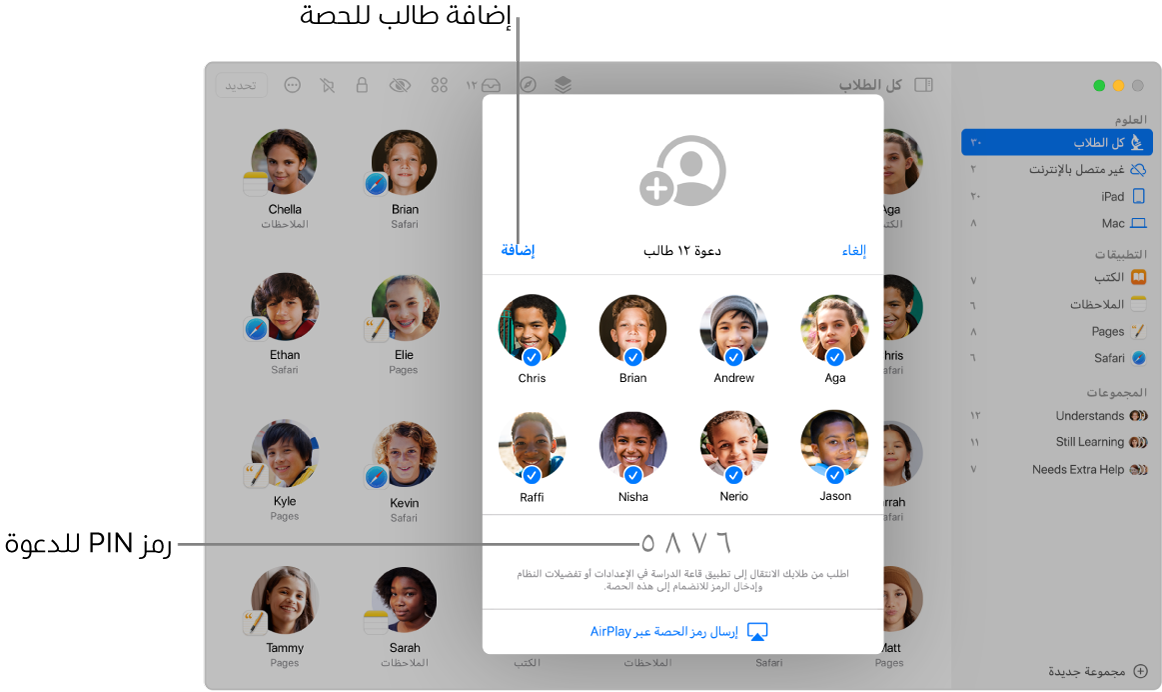
إذا لم تكن موجودًا بالفعل في الحصة، فحدد الحصة، انقر على زر الإجراءات
 ، ثم انقر على دعوة .
، ثم انقر على دعوة .ملاحظة: قد يستغرق ظهور الحصة للطلاب القريبين ما يصل إلى ١٠ ثوانٍ.
اطلب من الطلاب تنفيذ أي مما يلي:
على iPad الخاص بهم، اختيار الإعدادات > قاعة الدراسة، والضغط على "إضافة اسم الحصة".
على Mac الخاص بهم، اختيار تفضيلات النظام > قاعة الدراسة، والنقر على "إضافة اسم الحصة".
إذا كان الطلاب لديهم "بطاقتي" في تطبيق جهات الاتصال، يمكنهم استخدام أسمائهم وصورهم أو تغييرها.
عندما تكون مستعدًا لانضمام الطلاب، اعرض رمز الدعوة الخاص بالحصة على Apple TV حتى يراه جميع الطلاب.
بعد أن يقوم الطالب بإضافة الحصة، يظهر هذا الطالب في النافذة. تظهر خانة اختيار بجوار أسماء الطلاب، تشير إلى أنهم سيكونون جزءًا من هذه الحصة.
راجع قائمة الطلاب وقم بإلغاء تحديد من لا تريدهم أن ينضموا إلى الحصة، ثم انقر على إضافة.
يمكنك إضافة المزيد من الطلاب في أي وقت.
إزالة الطلاب من حصتك
إذا لم تكن موجودًا بالفعل في الحصة، فحدد الحصة.
قم بأحد ما يلي:
حدد "جميع الطلاب" في الشريط الجانبي.
حدد مجموعة معينة في الشريط الجانبي.
أنشئ مجموعة يدويًا، ثم حددها في الشريط الجانبي.
انقر على تحديد في الزاوية العلوية اليسرى من الشاشة، حدد طلابًا معينين، ثم انقر على تم.
انقر على زر الإجراءات
 ، انقر على إزالة، ثم انقر على إزالة مرة ثانية.
، انقر على إزالة، ثم انقر على إزالة مرة ثانية.
بعد أن يصبح لديك طلاب في حصتك، يمكنك الآن إدارة تجربة الحصة. انظر التالي: